デジタル一眼レフカメラやミラーレスカメラで撮影するなら、絶対にRaw撮影がおすすめ!
デジタル一眼レフをお持ちの方の中には、撮影データをJPEG画像として保存している方もいらっしゃると思います。JPEGデータは、すぐにSNSにアップしたり、他の人と共有することができるため、汎用的で優れていると言えます。
でもせっかくデジタル一眼レフカメラやミラーレスカメラをお持ちであれば、カメラの性能をより活かせるRawデータでの撮影がおすすめです。デジタルカメラでは、一枚の写真を撮影した時に、JPEGデータとRawデータを同時に保存することができるので、「撮影するぞ!」とカメラを持ち出す時には、ボクは両方のデータを同時に保存するようにしています。もちろん普段のスナップ用途では、JPEGデータのみでよいと思います。
Rawデータとは
Rawデータとは、撮影したRGBそのもののデータです。JPEGデータなどの写真画像とは、撮影したRGBデータをカメラ内の画像エンジンと呼ばれるソフトで加工し、人間の目に写真として認識できるようにしたものです。
デジタルカメラは、イメージセンサーで光を感知します。イメージセンサーの素子自体には、RGBの色情報を判別できないため、素子それぞれに、RGBの光をそれぞれで検知できるように、カラーフィルムがセットしてあると考えてください。

このイメージセンサーから送られたRGBのデータが、Rawデータとして保存されます。これだけでは一般的なパソコンなどで画像として見ることができません。ちなみに、デジカメ1200万画素、1600万画素などと呼ばれるのは、このイメージセンサーの画素数です。
Rawデータで撮影するメリット
下記3つの画像構成要素を、撮影から帰って家で落ち着いて大きいパソコン画面を見ながら、現像ソフトを使って再調整し、意図を込めた情緒的写真を完成できることにあります。(現像ソフトにはAdobe Lightroomや、カメラ付属の各メーカー製ソフトがあります)
1.ホワイトバランス
2.エフェクト
3.露出
1.ホワイトバランス
白い紙を写真に撮った時に、白く写るように調整することをホワイトバランス調整と言います。

ホワイトバランス太陽光で撮影したものは、赤カブリしています。ホワイトバランス電球色で撮影したものは、キーボードの白さが表現できています。
このホワイトバランス調整はカメラ側に設定があり、多くの方はオート設定で撮影されているはずです。ところが、意図的な写真を創る際には、このホワイトバランス調整をいじった方が、より情緒的な写真が撮影できたりします。例えば上の写真の場合、右の写真は確かにキーボードの色が正しく表現されますが、電球の暖かみのある情緒を表現したい場合、左の写真の方が適しているかもしれません。
ほかには、昼と夕方の中間くらいの時間に、夕方の情緒を強調したい場合や、腫れか曇りか区別のつかない天気の時に、被写体の色を正確に再現する場合などです。

ちなみにフィルムの場合は、商品パッケージにデイライトタイプ(5,500K)などの表記があり、この場合は太陽光下での撮影に適したフィルムということになります。
2.エフェクト
風景や人物、モノを撮影する時に、それぞれに適した画像の味付けをするのがエフェクトです。
フィルムで撮影していた時代は、撮影する被写体によってフィルムの種類を選んでいました。例えば、彩りを強調してくれる富士フィルムのベルビアというフィルム、また、人物を柔らかく撮影できる富士フィルムのアスティアというフィルムなど。エフェクトはこの選択に相当します。
このエフェクト調整によって、仕上がった写真の印象がガラリと変わるものです。
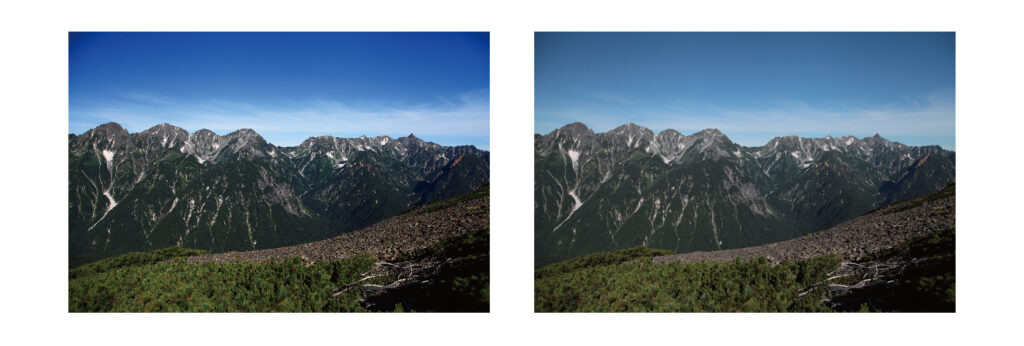
風景エフェクトの場合、色合いをより鮮やかに再現し、細部ディテールをパキッとさせます。忠実設定エフェクトの場合、その時の風景の様子を現実的に再現します。
人間の記憶は、その時見た風景をあとで思い出した時に、その時の印象の記憶を加えて脳内再現される、という傾向があるようです。なので、旅行から帰った際に、えおかしいな、もっと空の色が青かったはずなのに…。といった状況がおこりやすいです。
フィルム時代に、この人間の記憶の印象を大切にした、記憶色の再現という考え方を、富士フィルムが開発し、実際のフィルム商品に反映していました。
Rawデータでは、このエフェクトを家に帰って落ち着いて再設定できます。
ちなみに、エフェクト機能は、メーカーによって呼称が違い、キヤノンではピクチャースタイル、オリンパスではアートフィルター、Adobe lightroomではプリセットなどと呼ばれます。

3.露出
撮影する時の環境光に応じて、明るすぎたり暗すぎたりしない、適切な状態で撮影することを露出調整と言います。シャッタースピード、絞りの大きさ、フィルムの感度の組み合わせで調整され、それらを平均的に調整する方法や、例えば絞りの大きさだけを調整して、背景をボカすという事もします。
ここで言う露出は、単純に写真の明暗の調整と思ってください。

夕方に近い時間帯の写真なので、アンダーとして調整すると、より情緒的な雰囲気を強調できます。
普通は露出オートで撮影される方も多いかと思います。このような写真を撮影するには、撮影時に露出をアンダーとして設定して撮るか、または、Rawデータで撮影し、家に帰って落ち着いて露出の再調整をすることもできます。
Photoshopでもできるって?なかなか難しいですよ!自然な色合いを保持したまま合成するのは。操作の手腕によりますね
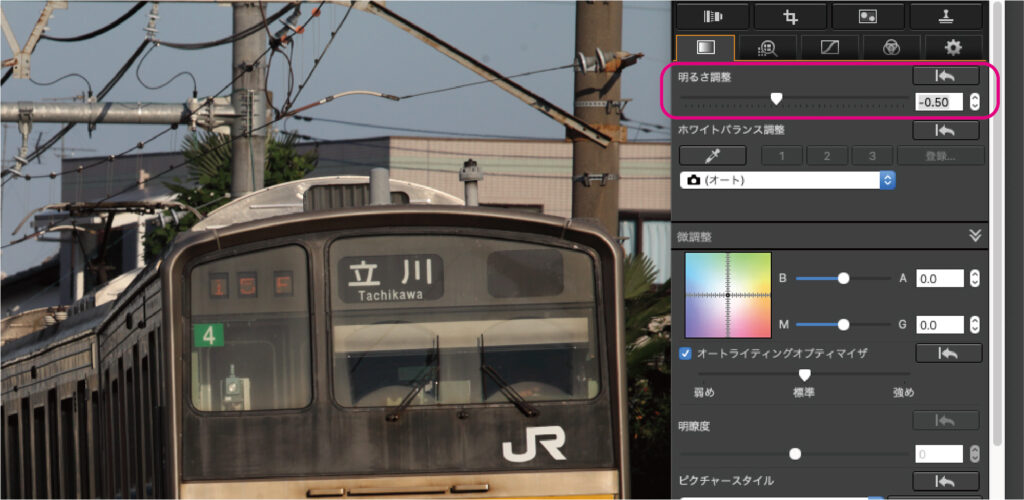
Rawデータ撮影をして、家に帰って落ち着いてパソコンの大きな画面で写真を創ることができる、これが「デジタル一眼レフカメラやミラーレスカメラで撮影するならRawデータ撮影が絶対におすすめ」の理由です。






